Kas ir Galaxy ekosistēma, kura nodrošina savienotu dzīvi?
Samsung ir apņēmies nodrošināt jaudīgu savienoto pieredzi starp mūsu izstrādājumiem, lai tev palīdzētu paveikt vairāk un atvieglot dzīvi — aplūkosim, kā Samsung sniedz šādu iespēju ar savu Galaxy ekosistēmu.
Galaxy ekosistēma
Galaxy ekosistēmas mērķis ir vienkāršāks un ērtāks dzīvesveids, izmantojot Galaxy ierīces. Piemēram, pateicoties lietotnes nepārtrauktībai, tu vari viegli turpināt darbu starp ierīcēm vai sazināties ar citiem no jebkuras vietas.
Galaxy Buds automātiskais slēdzis
Tagad ar Galaxy Buds Pro var nemanāmi pārslēgties starp Galaxy viedtālruni un Galaxy planšetdatoru. Samsung ir izstrādājis jaunu savienojamības sistēmu, kuras pamatā ir Bluetooth Low Energy jeb BLE tehnoloģija, kas ļauj audio pārraidīt starp ierīcēm, kas atrodas tuvumā un ir savienotas ar Galaxy Buds Pro, nodrošinot pieredzi bez traucējumiem.
Piemēram, ja, skatoties filmu, vēlies pārslēgties no viedtālruņa uz planšetdatoru, to var viegli izdarīt, manuāli nemainot Bluetooth savienojumu. Ja saņem zvanu, skatoties YouTube savā Galaxy planšetdatorā, Galaxy Buds Pro automātiski pārslēdzas uz viedtālruni.
Zvana signāls būs dzirdams Buds Pro, un tu varēsi atbildēt uz zvanu, tām vienreiz pieskaroties vai viedtālruņa ekrānā nospiežot pogu “Zvans”. Beidzot sarunu, savienojums automātiski pārslēdzas atpakaļ uz planšetdatoru, lai varētu turpināt video skatīšanos. Noteiktos apstākļos savienojumus starp austiņām un mobilajām ierīcēm var pārslēgt automātiski.
Abās mobilajās ierīcēs, uz kurām vēlies pārslēgt, palaid lietotni “Iestatījumi”, pieskaries “Savienojumi” > “Bluetooth” un pēc tam atlasi austiņas zem “Pārī savienotas ierīces”.
1. solis. Pieskaries Iestatījumi austiņām, kas ir savienotas pārī ar Galaxy viedtālruņiem un planšetdatoriem.
2. solis. Pieskaries Galaxy Buds Pro opcijai Automātiska pārslēgšana uz citām ierīcēm, lai to ieslēgtu abām ierīcēm.
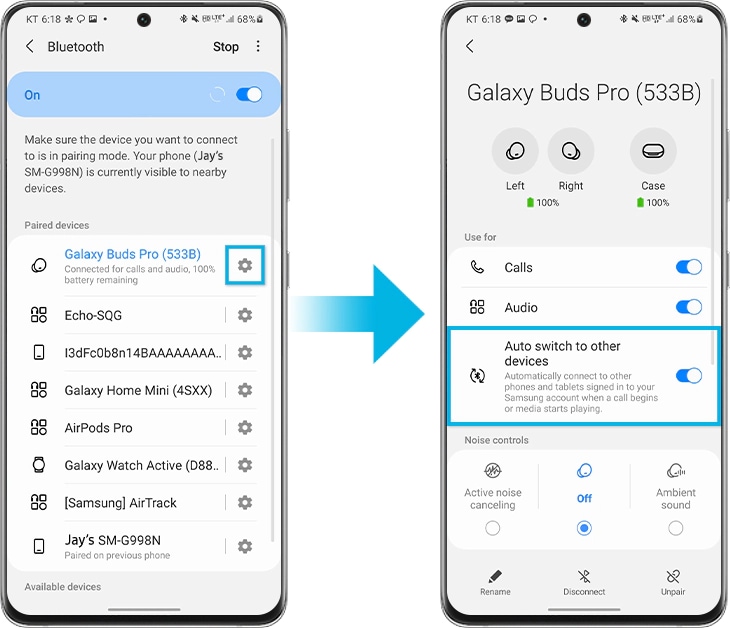
Piezīme.
- Tālruņa-planšetdatora nepārtrauktību atbalsta Galaxy Buds Pro, kas ir savienotas pārī ar Galaxy viedtālruņiem un planšetdatoriem, kuros darbojas One UI 3.1 vai jaunāka versija. Atbalsts nepārtrauktības funkcijām Galaxy Buds + un Galaxy Buds Live tiks nodrošināts vēlāk.
- Galaxy viedtālruņiem un planšetdatoriem ir jābūt pierakstītiem tajā pašā Samsung kontā un ar ieslēgtiem Bluetooth iestatījumiem. Galaxy Buds Pro funkcijai “Automātiska pārslēgšana uz citām ierīcēm” ir jābūt ieslēgtai abās ierīcēs.
- Ieteicamais attālums starp ierīcēm ir 2 metru robežās.
- Atbalsts nepārtrauktības funkcijām dažādos viedtālruņu modeļos un lietotnēs var atšķirties.
- Nepārtrauktības funkciju veiktspēja var atšķirties atkarībā no lietojuma, tīkla vides un attāluma.
Lietotnes nepārtrauktība
Nepārtrauktības pieredze ir iespējota arī lietotnēs, tāpēc var pārslēgties no viedtālruņa uz planšetdatoru vai otrādi, nepārstartējot lietotni no paša sākuma.
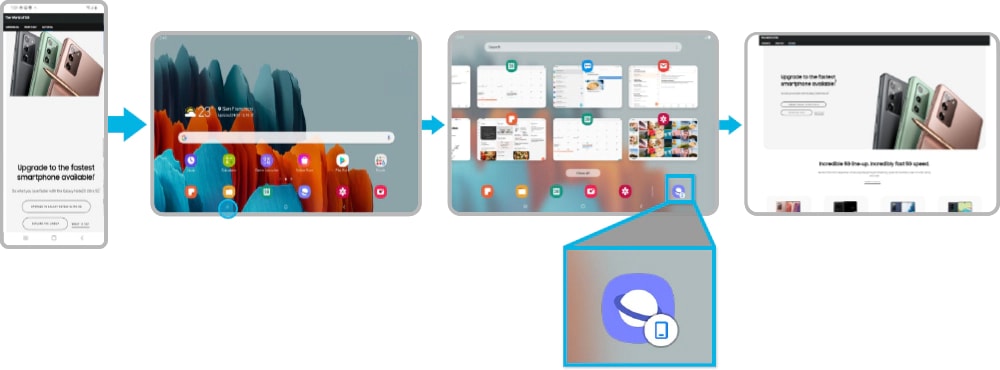
Tas ir noderīgi, piemēram, ja tu pārlūko viedtālrunī, bet vienlaikus vēlies turpināt lielākā displejā veicamo darbību, vai arī iepērcies planšetdatorā un vēlies pārslēgt uz viedtālruni, lai veiktu maksājumu. Planšetdatora apakšā pa kreisi atverot sadaļu “Nesenās lietotnes”, redzēsi nesen izmantotās lietotnes.
Planšetdatora apakšā pa labi atverot “Samsung Internet”, tā pati tīmekļa lapa tiek atvērta no viedtālruņa, lai varētu turpināt iepirkšanos. Vari arī pārslēgt no viedtālruņa uz planšetdatoru un no planšetdatora uz viedtālruni, izmantojot to pašu procesu ar lietotni “Samsung Notes”, un turpināt iesākto darbu.
1. solis. Dodies uz Iestatījumi > Papildu funkcijas.
2. solis. Pieskaries Turpināt lietotnes citās ierīcēs, lai to ieslēgtu abām ierīcēm.
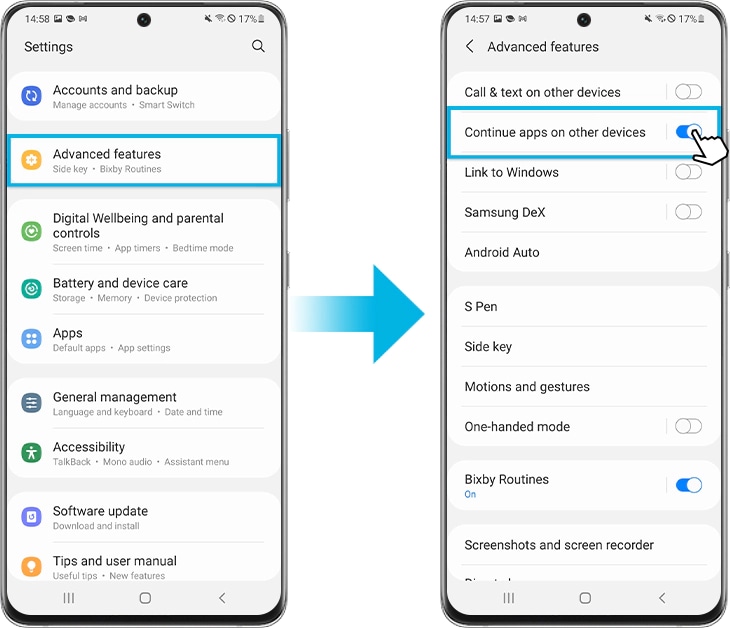
Piezīme.
- Galaxy viedtālruņiem un planšetdatoriem ir jābūt pierakstītiem tajā pašā Samsung kontā un ar ieslēgtiem Bluetooth iestatījumiem. Jābūt ieslēgtai abu ierīču funkcijai “Turpināt lietotnes citās ierīcēs”.
- Šī funkcija ir pieejama ierīcēm, kas atrodas 2 m robežās, tomēr tas var atšķirties.
- Tā atbalsta lietotni Samsung Notes un lietotni Samsung Interneta Galaxy viedtālruņos un planšetdatoros, kuros darbojas One UI 3.1 vai jaunāka versija. (Daži modeļi netiek atbalstīti, tostarp (bet ne tikai) JDM, ierīces bez Wi-Fi 5 GHz un SAK, kā arī Android GO modeļi).
Planšetdatora tastatūras koplietošana
Visbeidzot planšetdatora grāmatas vāka tastatūru var izmantot starp Galaxy viedtālruņiem un planšetdatoriem. Samsung ekskluzīvā tehnoloģija (līdzīgi citai Samsung BLE pieredzei) nodrošina tastatūras koplietošanas pieredzi, izmantojot drošu autentifikāciju starp ierīcēm un informācijas apmaiņu ar tastatūras savienojumu.
Lai viedtālrunī izmantotu grāmatas vāka tastatūru, jāveic tikai vienreizējs vienkāršs reģistrācijas process. Vienlaicīgi nospiežot grāmatas vāka tastatūras taustiņus “Cmd” un “Lang”, viedtālrunī tiek atvērts uznirstošs logs tastatūras savienošanai.
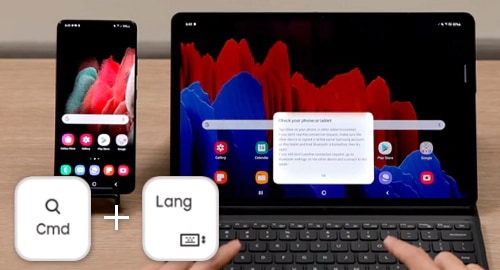
Pēc atlasīšanas planšetdatora tastatūra automātiski izveido savienojumu ar viedtālruni. Pēc tam var ērti rakstīt viedtālrunī, rakstīt piezīmes, meklēt tīmeklī un sūtīt īsziņas, izmantojot grāmatas vāka tastatūru. Ja jāatgriežas planšetdatorā, var vēlreiz nospiest taustiņus “Cmd” un “Lang”.
Samsung ekskluzīvā tehnoloģija (līdzīgi citai Samsung BLE pieredzei) nodrošina tastatūras koplietošanas pieredzi, izmantojot drošu autentifikāciju starp ierīcēm un informācijas apmaiņu ar tastatūras savienojumu.
Piezīme.
- Galaxy viedtālruņiem un planšetdatoriem ir jābūt pierakstītiem tajā pašā Samsung kontā ar ieslēgtu Bluetooth. Turklāt funkcija “Automātiska pārslēgšana uz citām ierīcēm” ir jāieslēdz abās ierīcēs.
- Nepārtrauktības funkcijas tiek atbalstītas ierīcēs ar One UI 3.1 vai jaunāku versiju (daži modeļi netiek atbalstīti), kā arī Tab S7, Tab S7+, Tab S6, un to atbalsta ar tastatūru, kas ir savienota ar sertificētiem Samsung planšetdatoru vāciņiem.
- Nepārtrauktības funkciju vispārējā veiktspēja var atšķirties atkarībā no katra lietotāja tīkla vides.
Piezīme. Ierīces ekrānuzņēmumi un izvēlnes var atšķirties atkarībā no ierīces modeļa un programmatūras versijas.
Paldies par jūsu atsauksmēm
Lūdzu, atbildiet uz visiem jautājumiem.